最新内容
换一换黑鲨装机教程


系统重装 傻瓜式操作
无需安装 打开即用
全民普及 人人都是装机大师
重装系统后鼠标不能用怎么办
大家在重装系统的过程中,不知道有没有遇到过,系统重装后鼠标不能用的情况。重装系统后鼠标没反应要怎么操作电脑呢?遇到这种情况,我们要怎么解决?今天小编就来分享重装系统后鼠标不能用的解决方法。
当重装系统之后,遇到USB键盘没有办法使用,插入键盘后电脑检测不到,也不出现感叹号设备的时候。
首先, 按电源键关机,然后重新开机按F8,在高级启动选项下选择【带网络的安全模式】,进入安全模式,打开设备管理器(一般安全模式下鼠标键盘都是可以正常使用的)
原因分析:人体学输入设备中有两个设备,通过硬件id确认其中USB 输入设备是鼠标,上面的英文设备实际上是键盘。也就是Windows系统错误的把键盘识别为了别的设备。
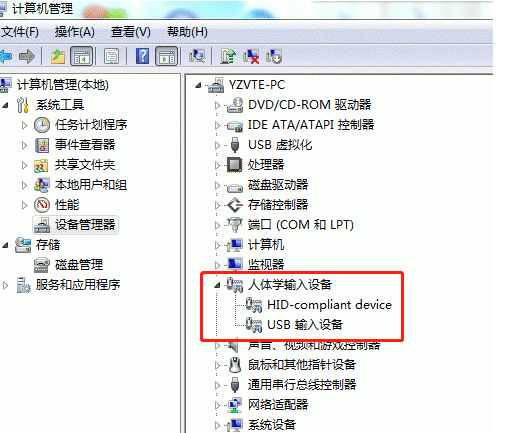
重装系统后鼠标不能用图1
解决方法:
右键选择更新驱动程序---浏览计算机以查找驱动程序软件---从计算机的设备驱动程序列表中选择---选择USB输入设备---下一步问题解决。
1. 右键选择HID-compliant device---更新驱动程序;
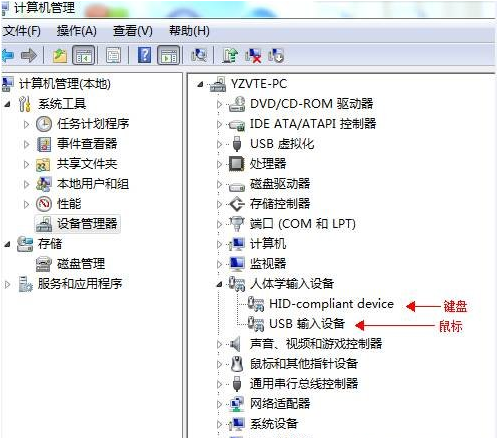
重装系统后鼠标不能用图2
2. 浏览计算机以查找驱动程序软件;
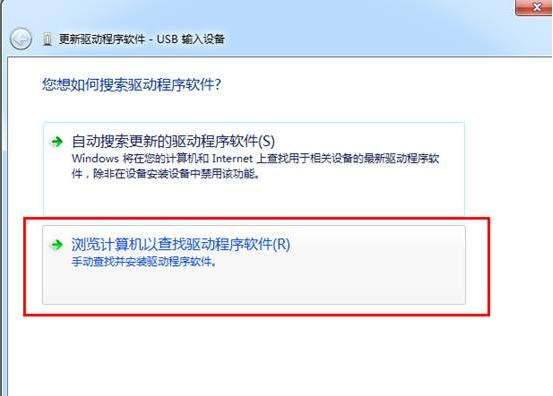
重装系统后鼠标不能用图3
3. 从计算机的设备驱动程序列表中选择;
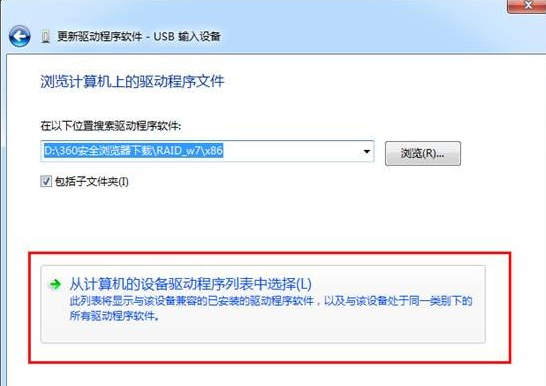
重装系统后鼠标不能用图4
4. 选择USB输入设备;
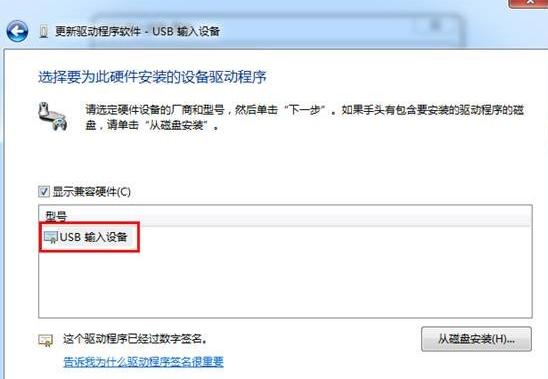
重装系统后鼠标不能用图5
5. 下一步;
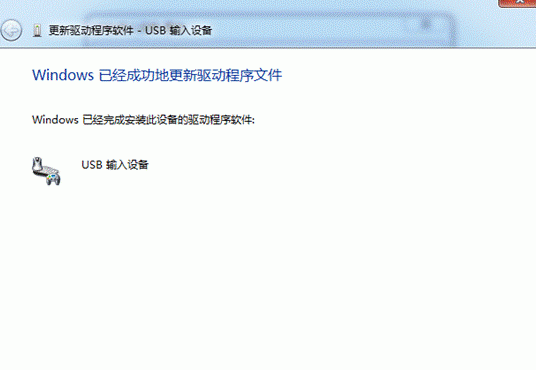
重装系统后鼠标不能用图6
最终设备管理器重新检测到键盘。
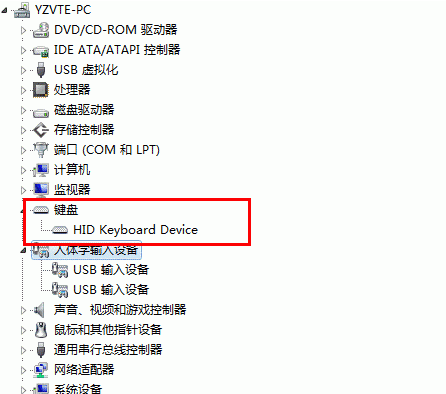
重装系统后鼠标不能用图7
按照上述教程操作,重装系统后鼠标就可以正常使用了,如果还在困扰因为系统重装导致鼠标无法使用的用户,可以通过以上步骤设置,希望可以帮到大家!
最新内容
换一换2021-08-20阅读 0
2021-08-19阅读 0
2021-08-18阅读 0
推荐阅读
换一换2021-08-20阅读 0
2021-08-19阅读 0
2021-08-18阅读 0